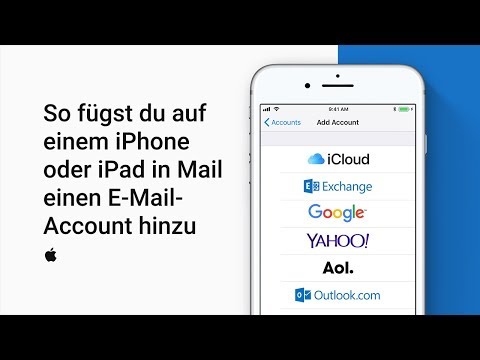In diesem wikiHow zeigen wir dir, wie du die Messen-App auf deinem iPhone oder iPad verwendest, um die Größe eines realen Objekts zu messen.
Schritte

Schritt 1. Öffnen Sie Measure auf Ihrem iPhone oder iPad
Es ist das schwarze Symbol mit weißen und gelben Linealmarkierungen. Solange Sie ein iPhone 6, SE oder höher mit mindestens iOS 12 verwenden, sollten Sie es auf einem Ihrer Startbildschirme finden.

Schritt 2. Richten Sie Ihr iPhone oder iPad auf das Objekt, das Sie messen möchten
Auf dem Bildschirm werden Anweisungen angezeigt, die Sie auffordern, Ihr Telefon oder Tablet zu bewegen, damit die App eine Vorstellung von der Größe und Umgebung des Objekts erhält. Bewegen Sie das Telefon oder Tablet weiter, bis Sie einen Kreis mit einem Punkt in der Mitte des Bildschirms sehen.

Schritt 3. Richten Sie den Punkt über einer Kante des zu messenden Objekts aus

Schritt 4. Tippen Sie auf +
Sie haben nun den Startpunkt Ihrer Messung festgelegt.

Schritt 5. Bewegen Sie das Telefon oder Tablet langsam, bis sich der Punkt über dem Endpunkt befindet

Schritt 6. Tippen Sie auf +
Der Abstand zwischen den beiden Punkten wird auf dem Bildschirm angezeigt.
- Um die Messung zu speichern, tippen Sie auf Kopieren um es Ihrer Zwischenablage hinzuzufügen, und fügen Sie es dann in die gewünschte App ein.
- Wenn Sie die Punkte anpassen müssen, weil sie sich nicht an den richtigen Stellen befinden, ziehen Sie jeden Punkt an die richtige Position. Die neue Messung wird automatisch angezeigt.